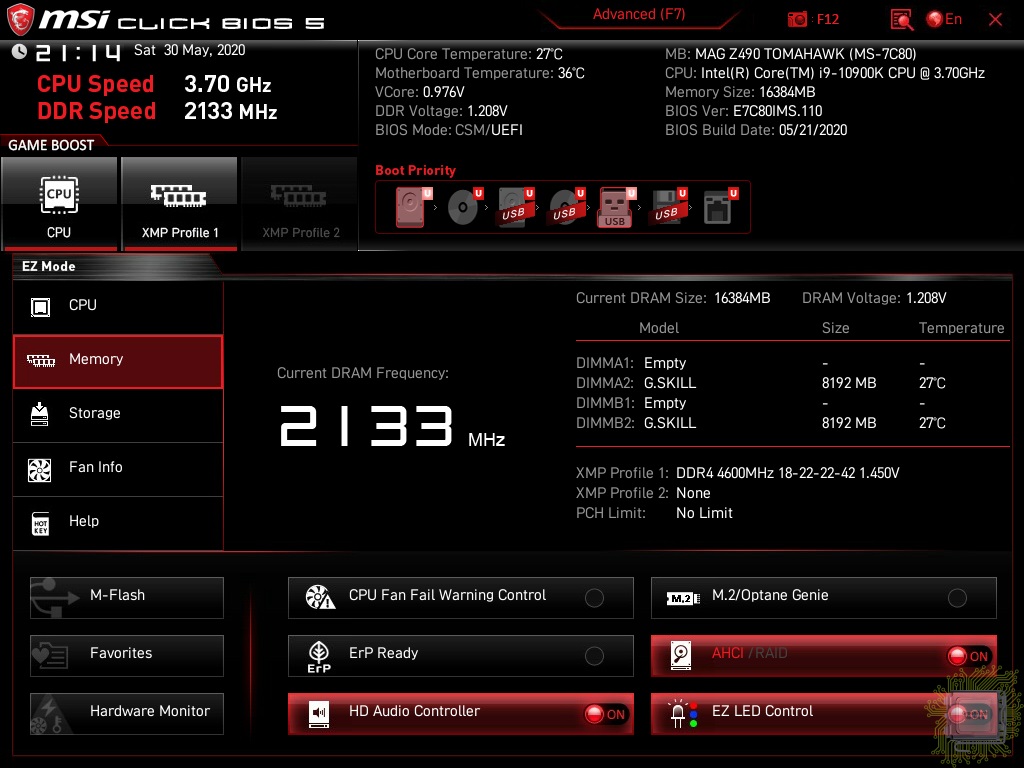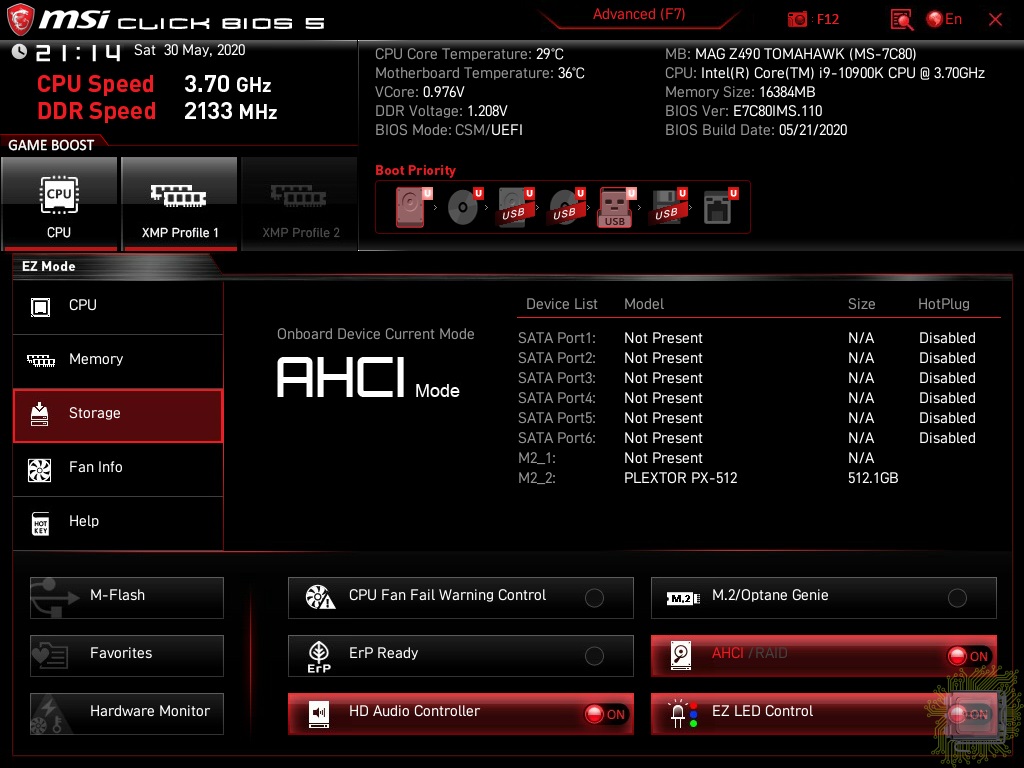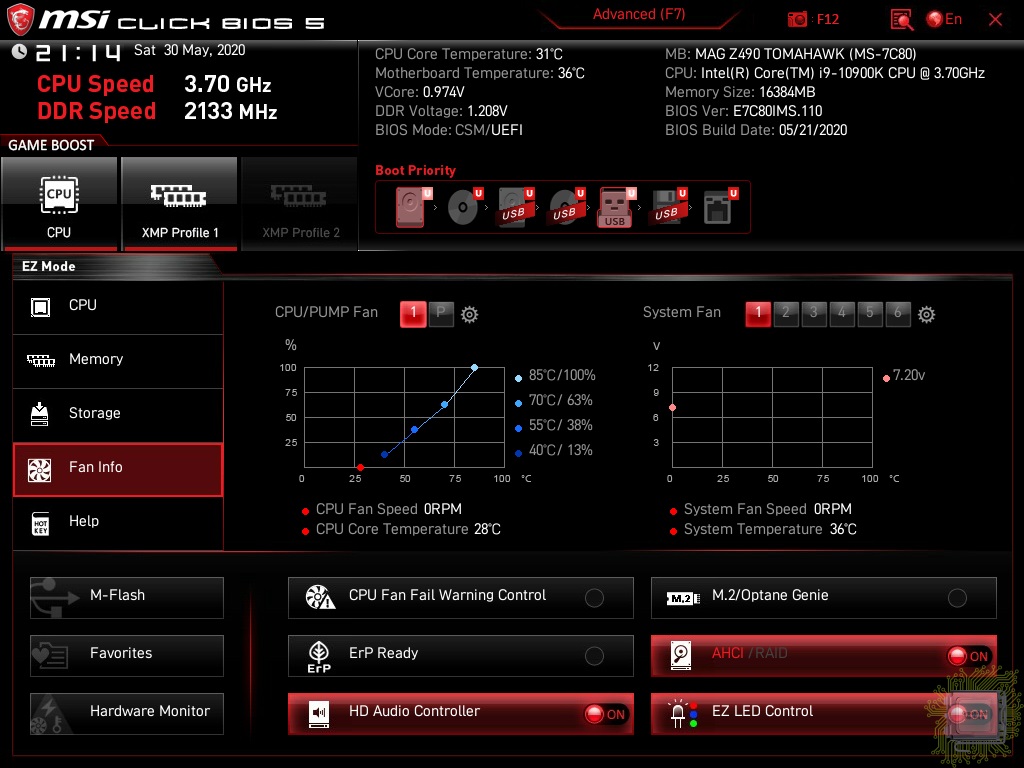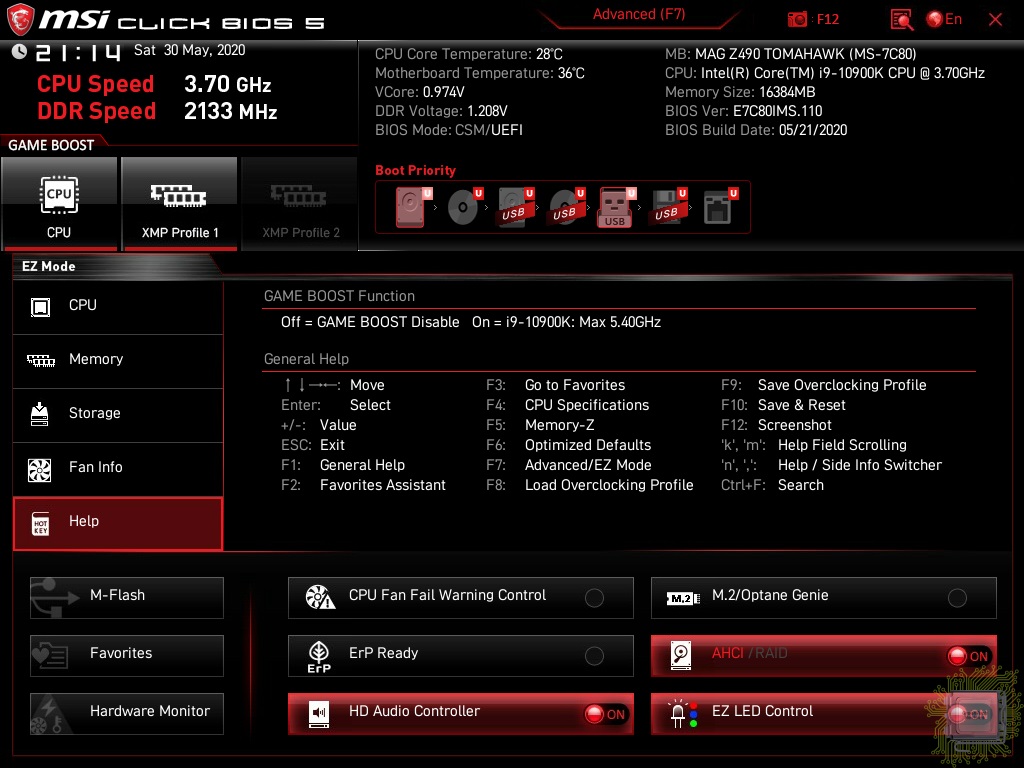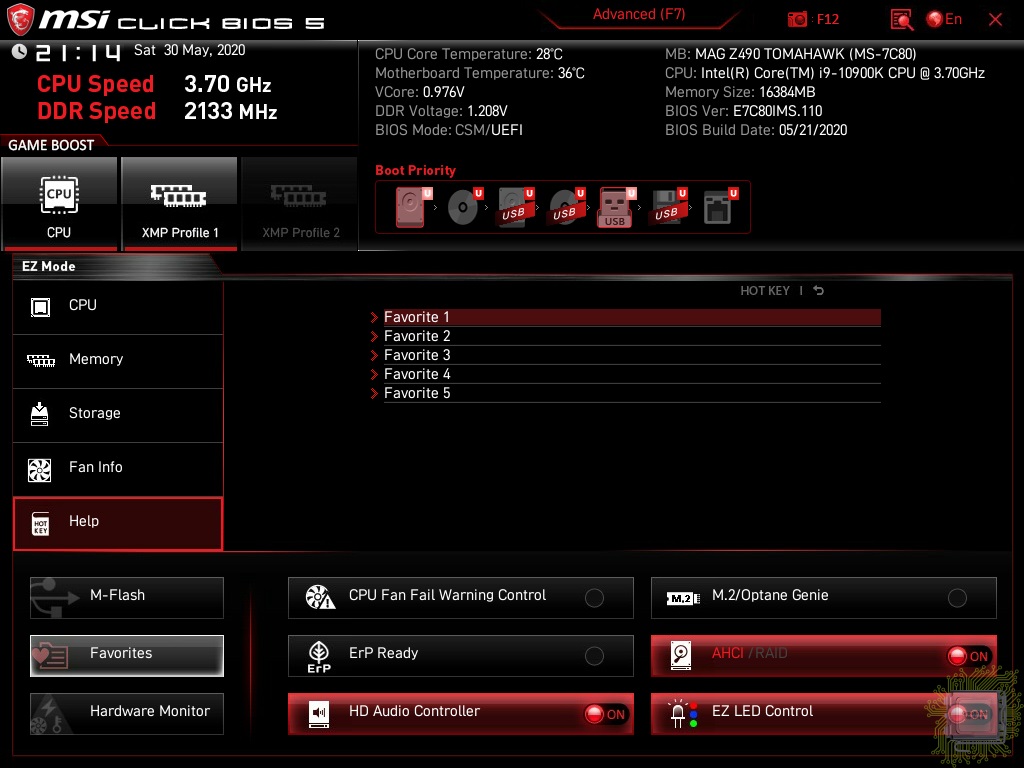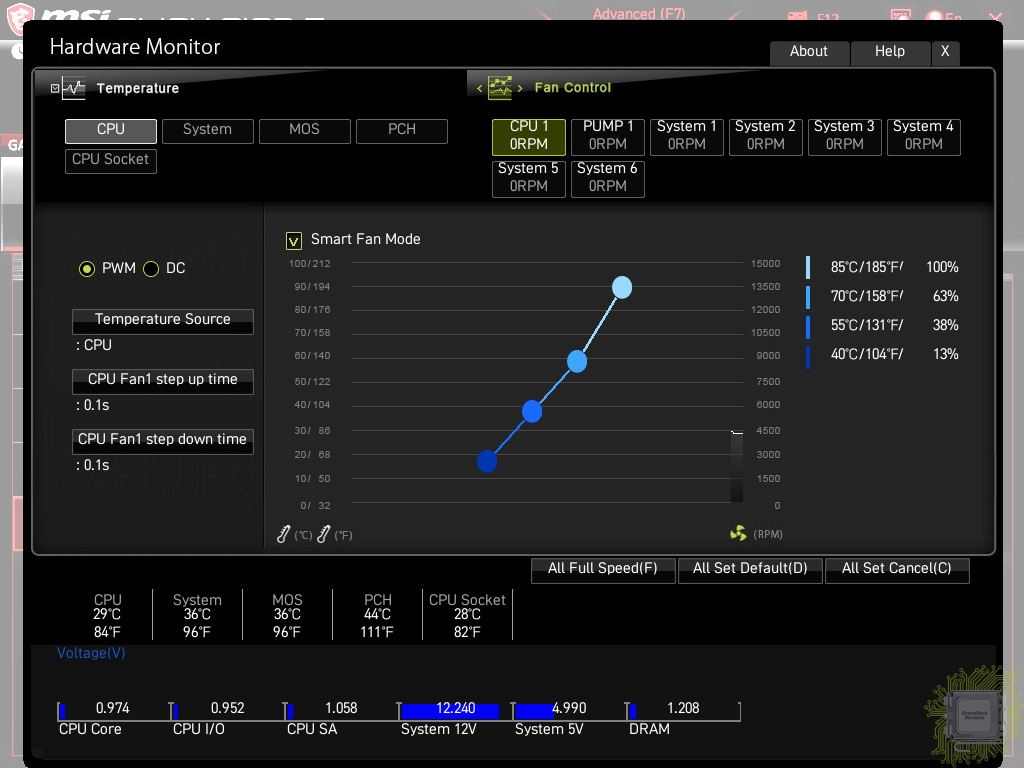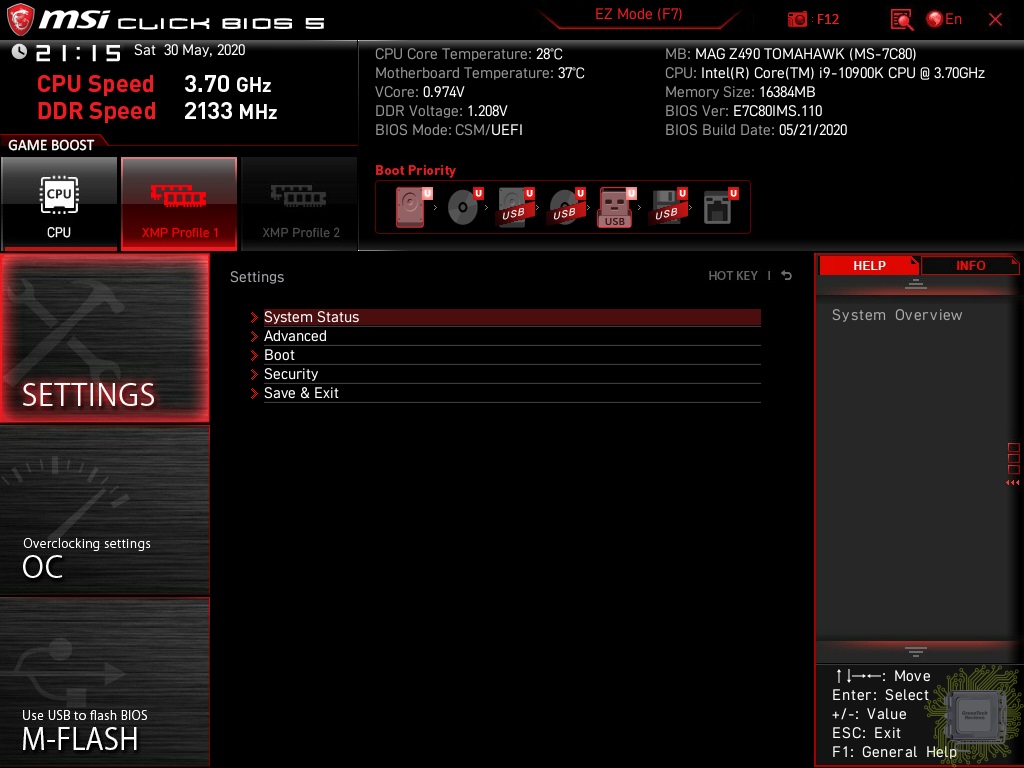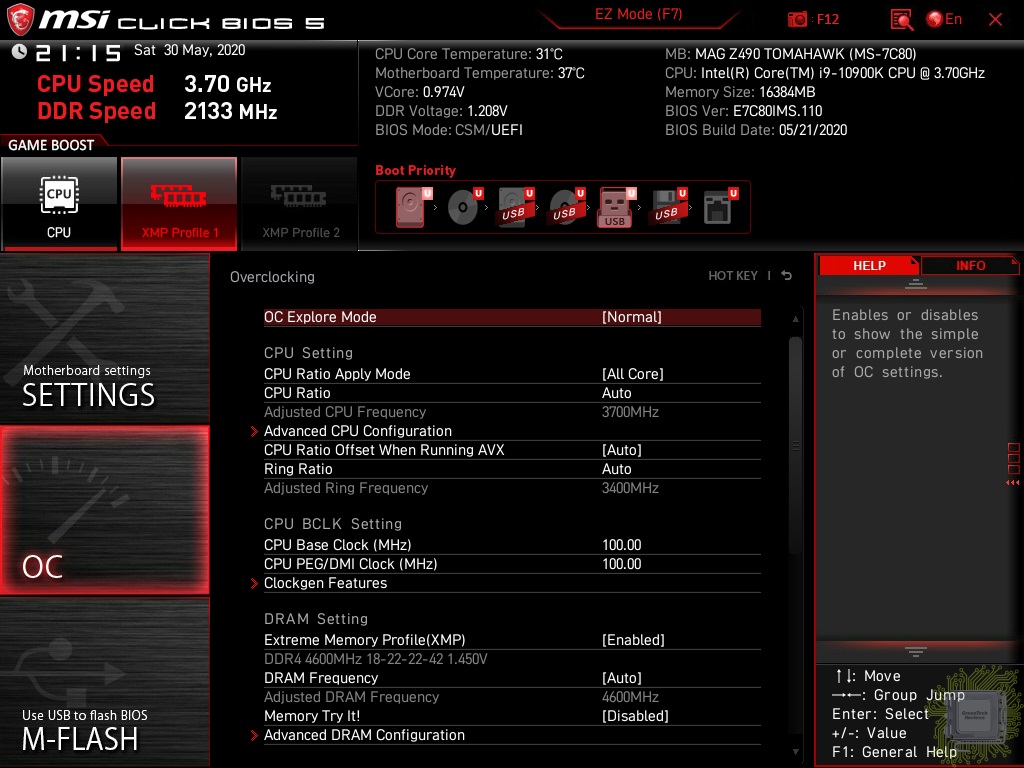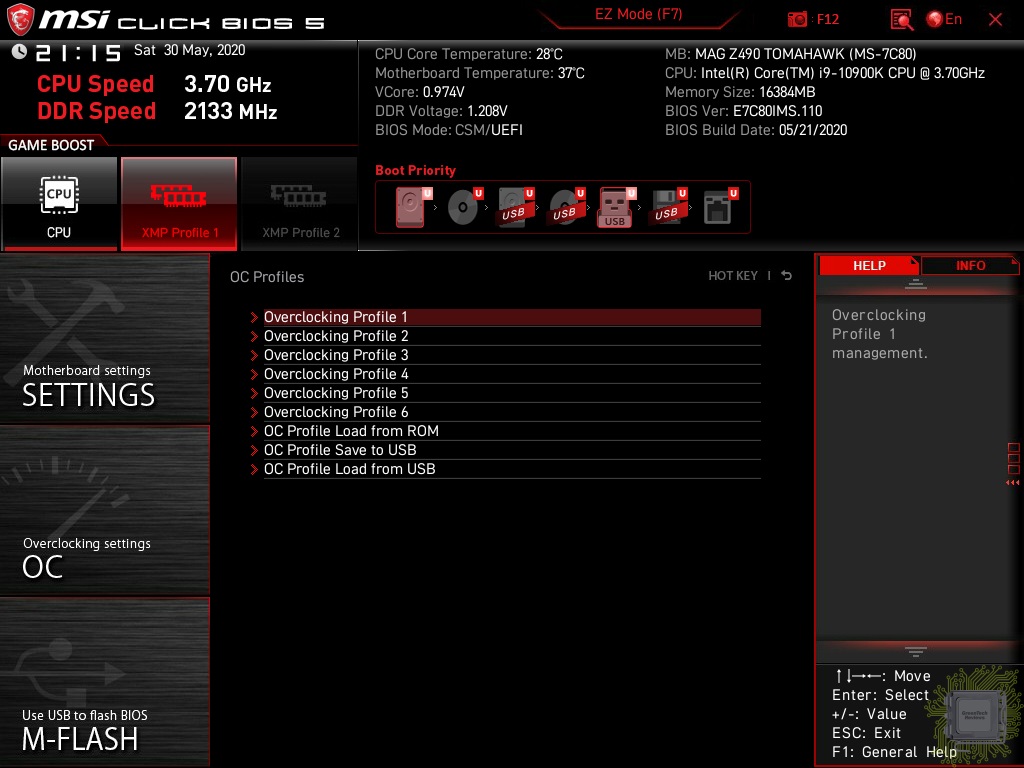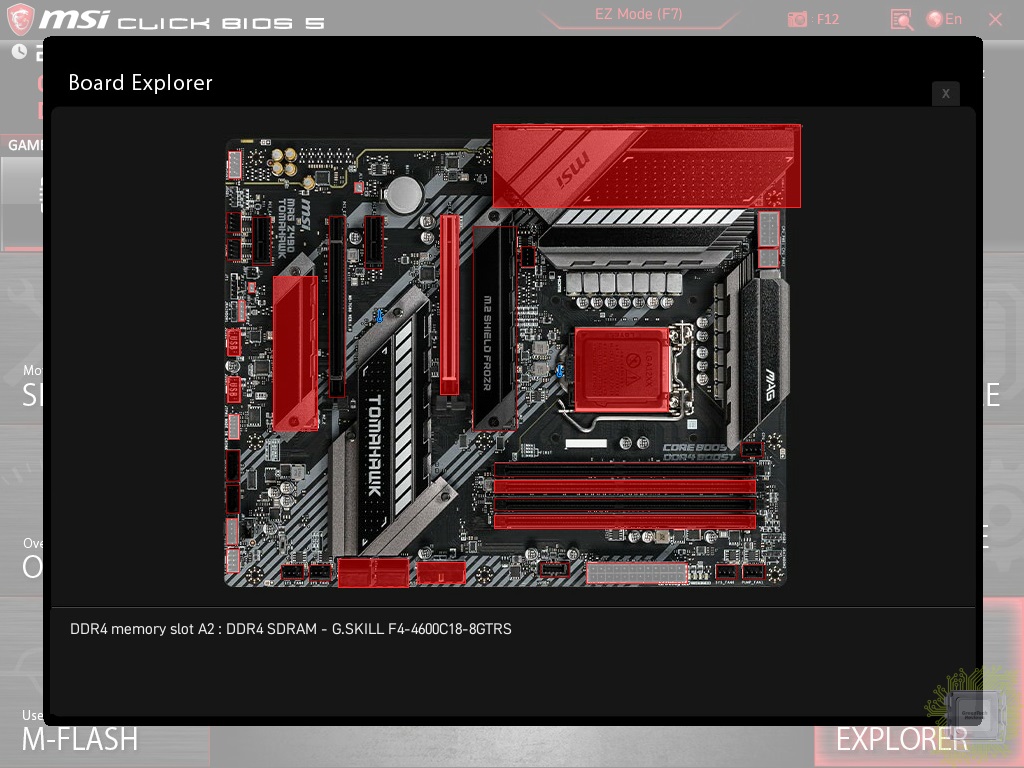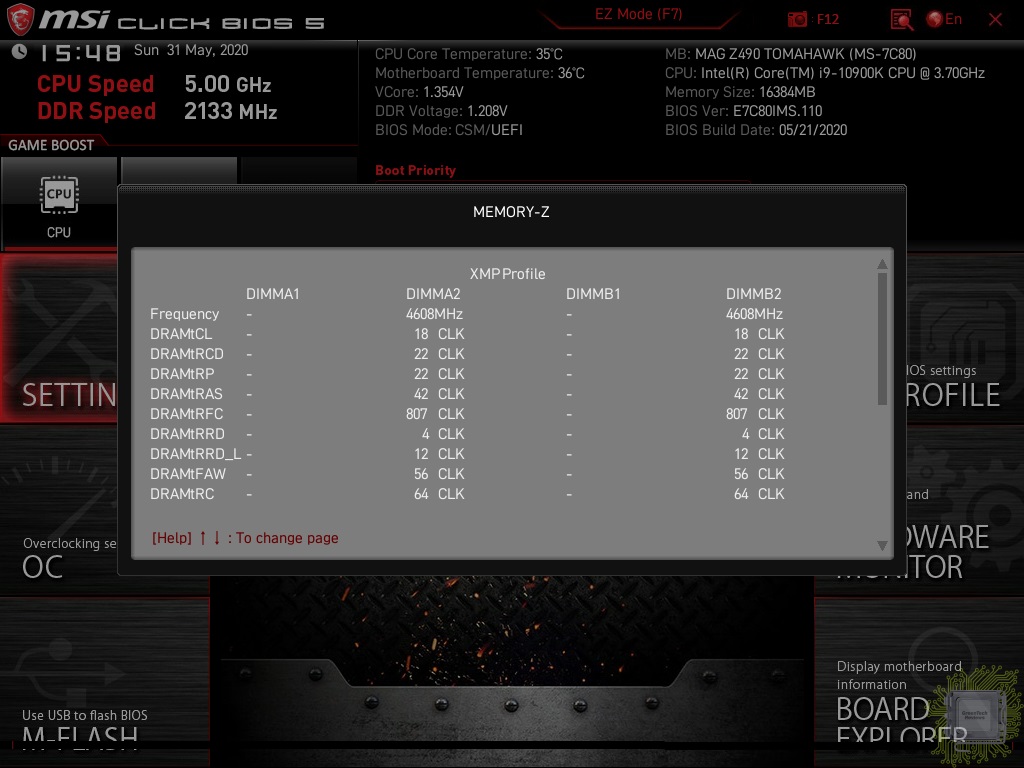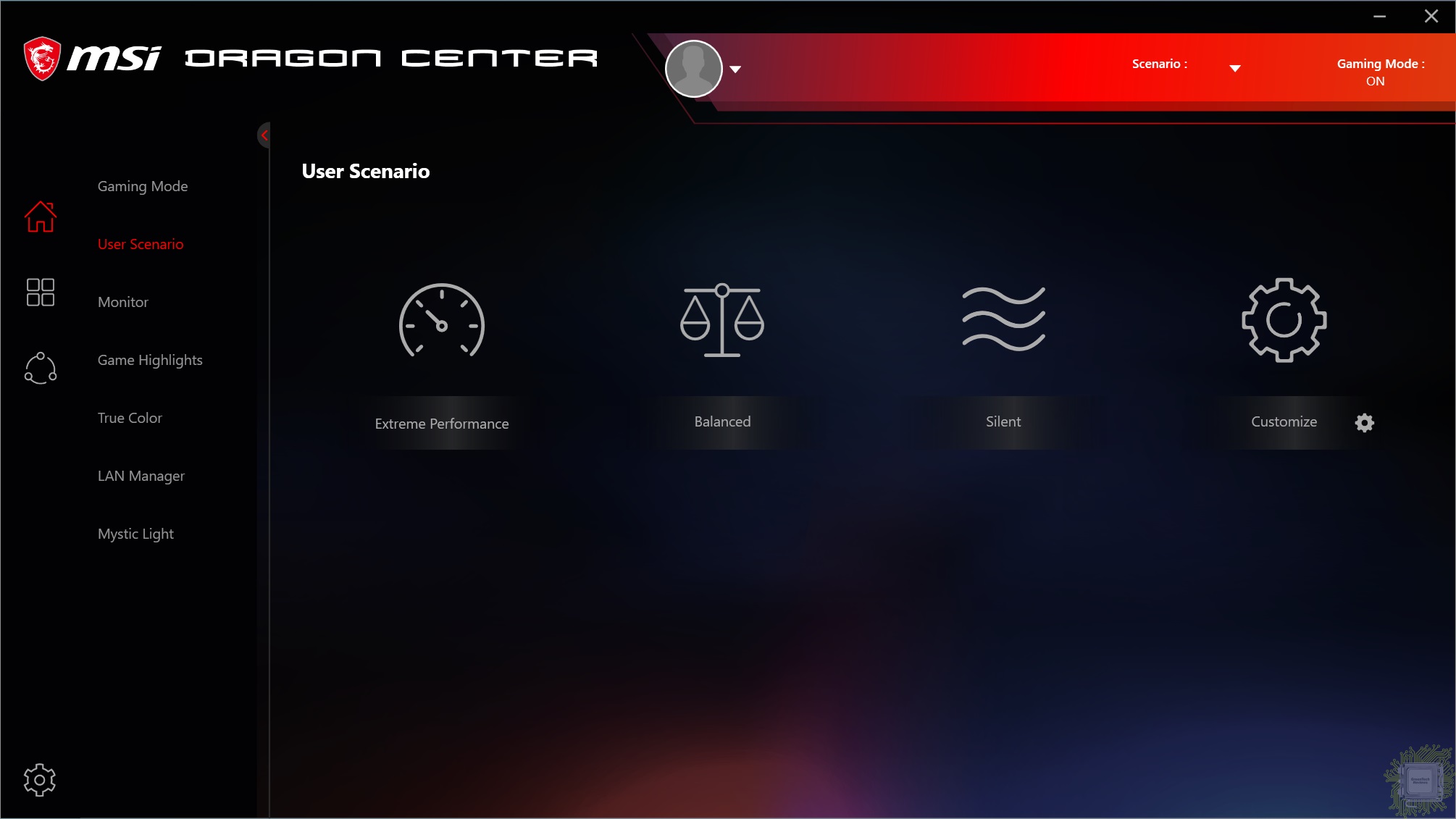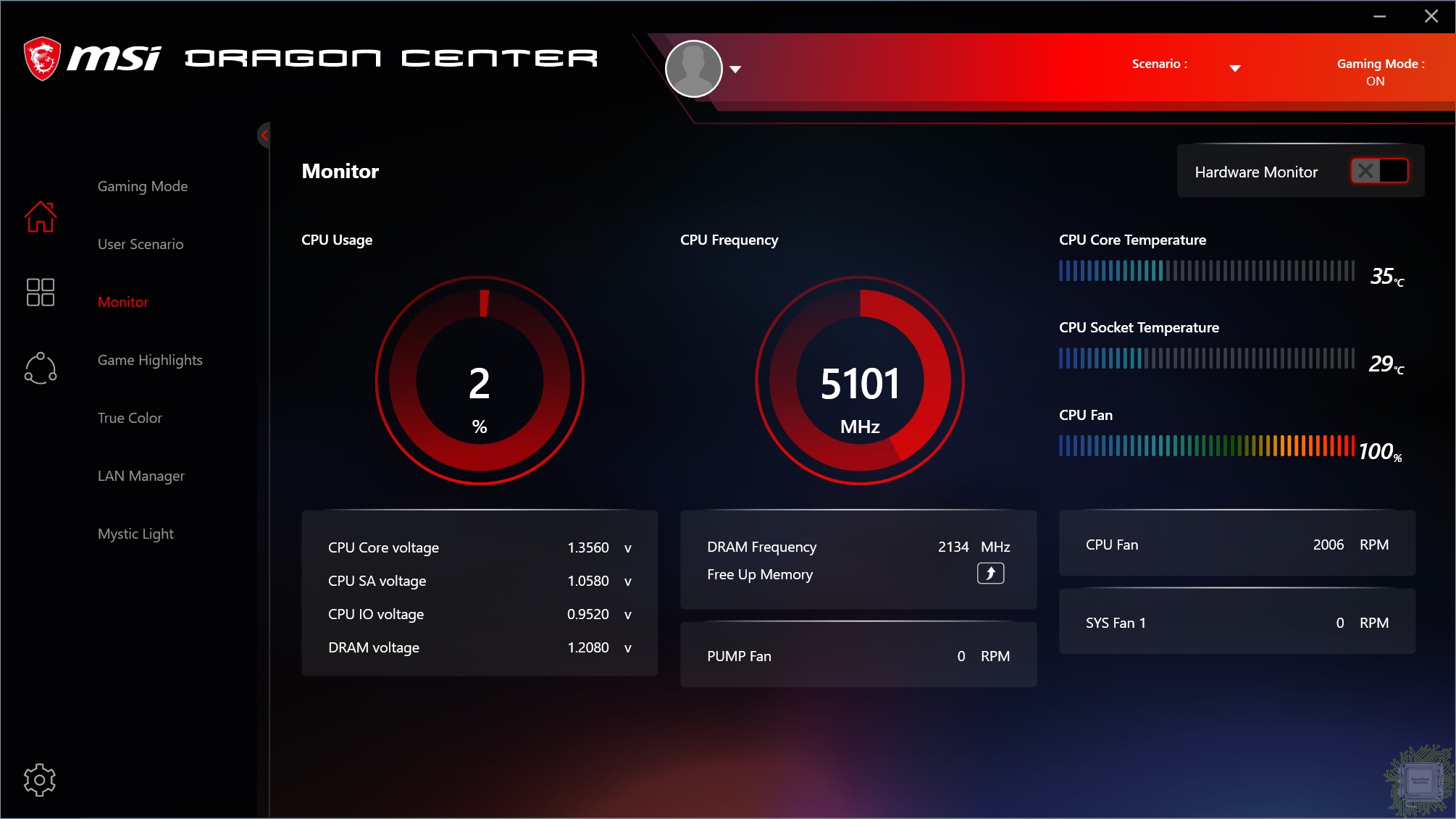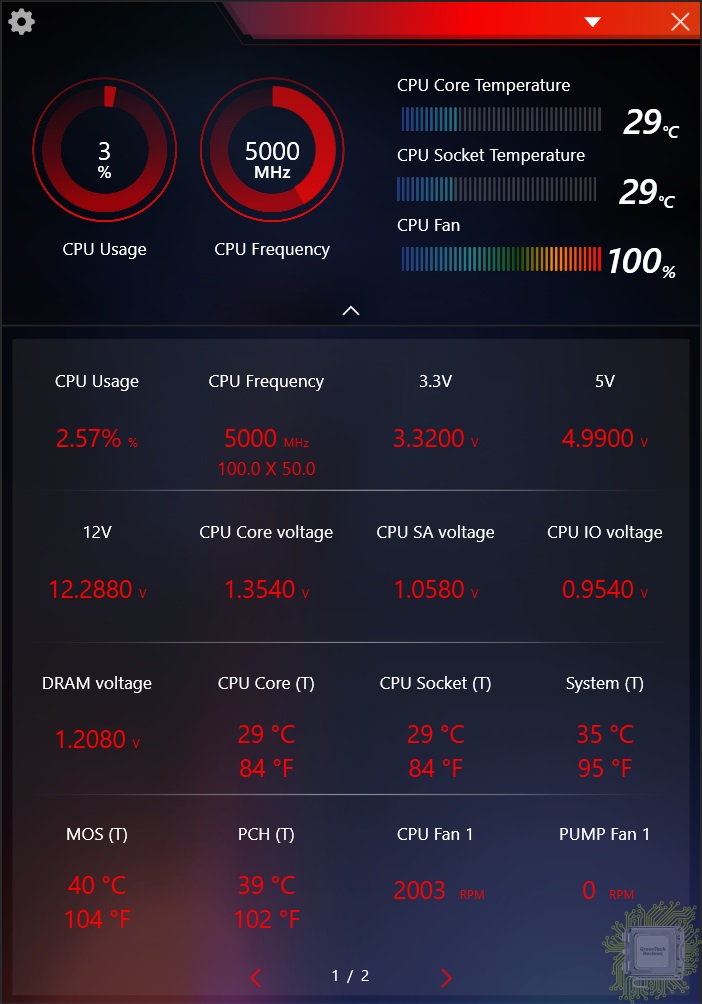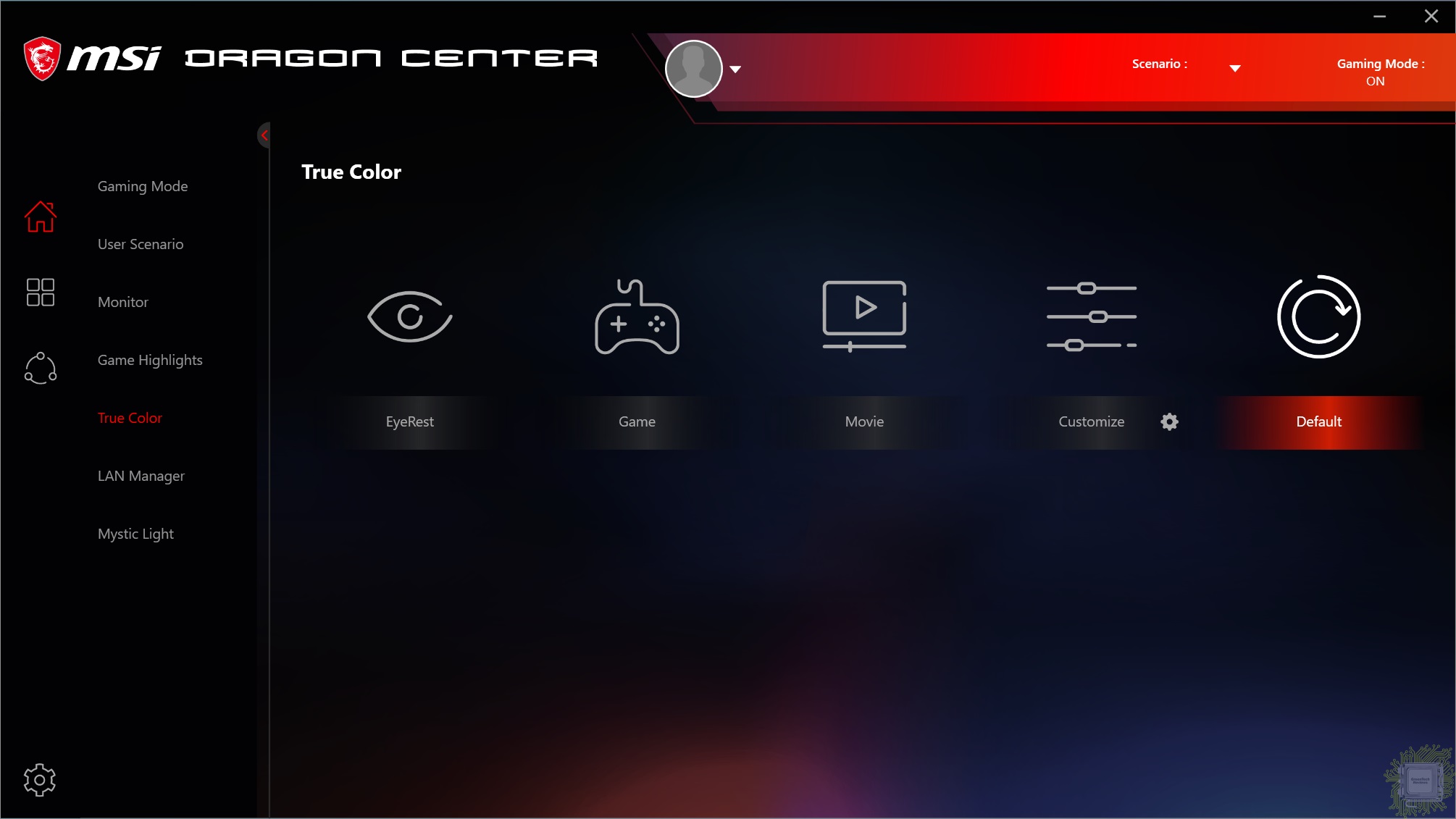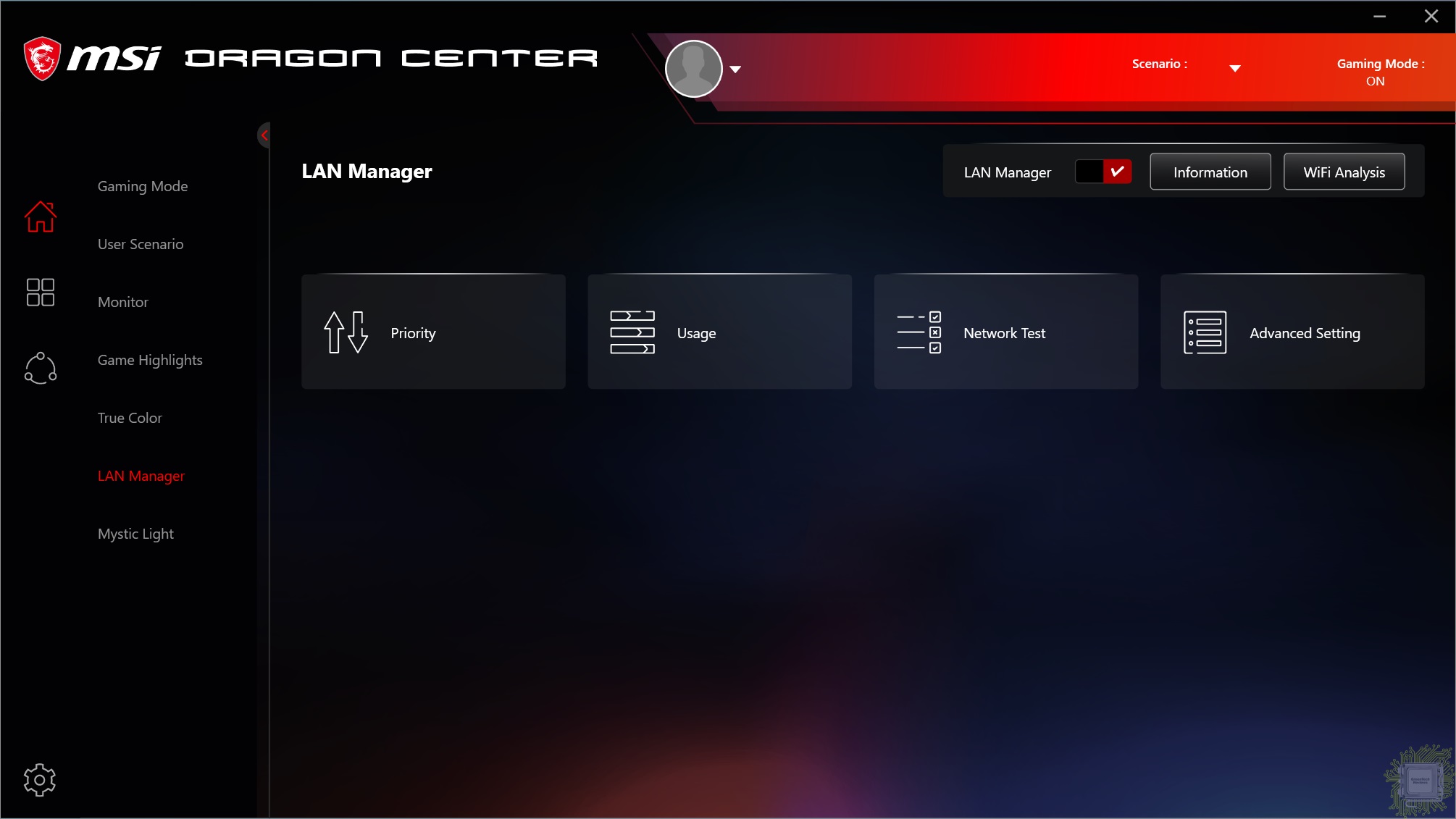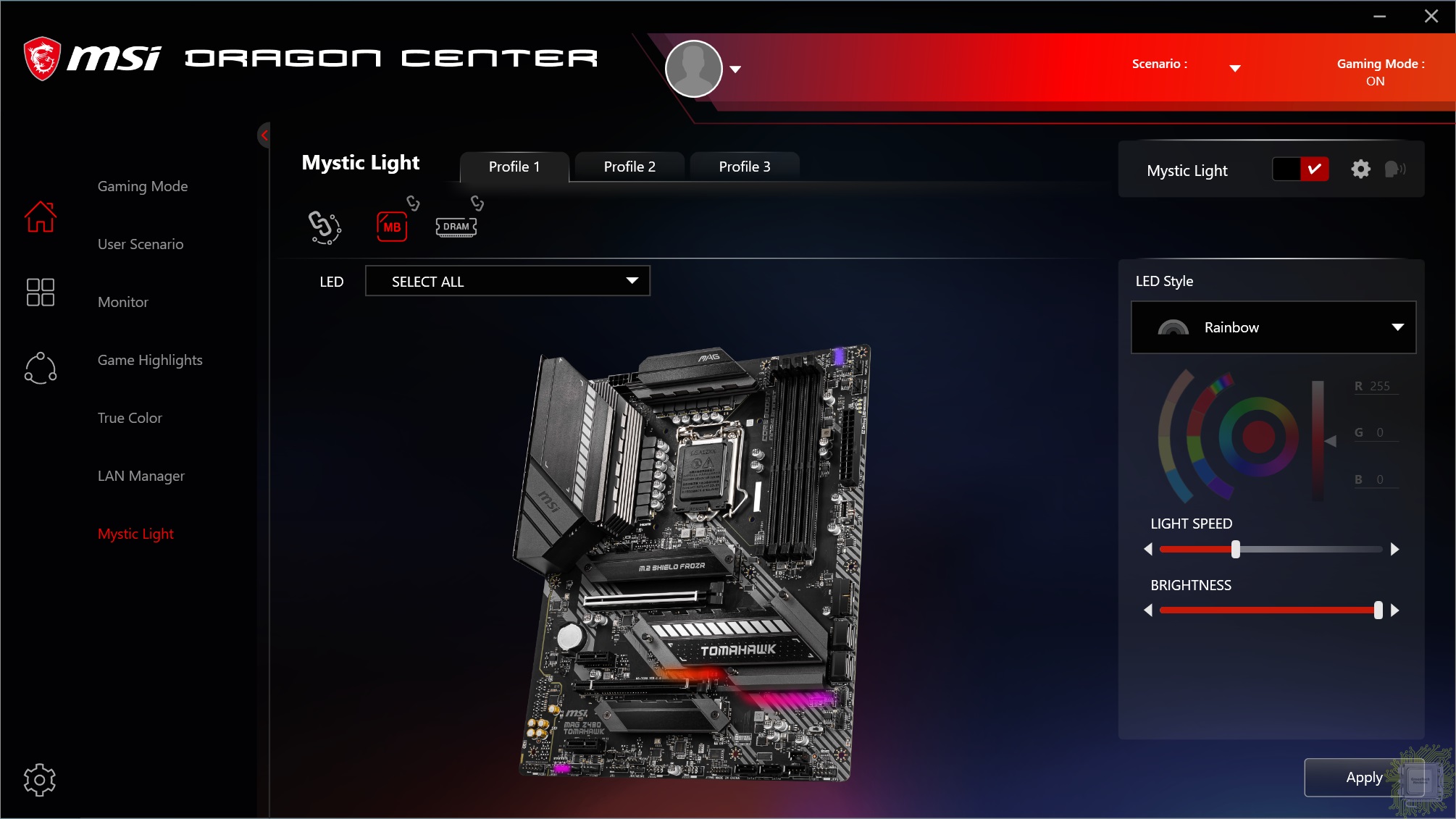Msi z490 tomahawk настройка биоса
Обновлено: 07.07.2024
Для работы новой операционной системы Windows 11 требуется поддержка Безопасной загрузки или Secure Boot. Данная функция проверяет загружаемые операционные системы на наличие цифровой подписи и в случае ее отсутствия блокирует загрузку. Такая проверка позволяет защитить компьютер от некоторых видов вирусов и контролировать список загружаемых операционных систем.
Функция Secure Boot уже давно доступна в настройках BIOS на большинстве компьютеров. В этой статье мы расскажем о том, как включить Secure Boot в BIOS на материнских платах от MSI.
Для работы Secure Boot диск должен быть в формате GPT . Если диск размечен в формате MBR, то его нужно сначала сконвертировать в GPT и только потом включать Secure Boot. Подробнее:
Также нужно отметить, что интерфейс BIOS может сильно отличаться в зависимости от модели материнской платы. Поэтому для получения точной информации следует обращаться к инструкции к конкретно вашей материнской плате. В этой статье мы рассмотрим только пример на основе платы MSI MPG Z390 GAMING PLUS.
Итак, для того чтобы включить Secure Boot на плате от MSI нужно открыть настройки BIOS и перейти в раздел « Settings – Boot ». Здесь нужно переключить параметр « Boot Mode select » в режим « UEFI ». UEFI – это современный способ загрузки операционной системы, который требуется для работы Secure Boot.

После этого нужно перейти в раздел « Settings – Advanced – Windows OS Configuration ». Здесь есть параметр « Windows 10 WHQL Support », который также нужно переключить в режим « UEFI ».

После этого нужно открыть раздел « Secure Boot » и включить там функцию « Secure Boot Support ». Обратите внимание, данный раздел доступен только после переключения « Windows 10 WHQL Support » в режим « UEFI ».

Дальше нужно сохранить настройки BIOS и перезагрузить компьютер. Для того чтобы проверить правильность настройки загрузите Windows 10, нажмите комбинацию клавиш Win-R и выполните команду « msinfo32 ». В результате появится окно « Сведения о системе », здесь нужно найти строки « Режим BIOS » и « Состояние безопасной загрузки ».

Возможно вам будет интересно:
После изменения настроек биоса и перезагрузки, грузится снова биос.
Ровно такая же проблема. А конкретнее, нет пункта «Windows 10 WHQL Support», ну и при переводе всех указанных пунктов в «UEFI», идет перезагрузка снова в биос.
Возможно в «Settings – Advanced – Windows OS Configuration» у вас есть пункт «BIOS UEFI / CSM Mode», если да, то его тоже нужно переключить в «UEFI».
Кроме этого нужно помнить, что для работы Secure boot ваш диск с Windows должен быть в формате GPT, если он в MBR, то его нужно конвертировать.
Также возможно что-то из оборудования не поддерживает UEFI, в этом случае нужно все вернуть назад и включить CSM.
Какой же геморрой. Остаюсь на 10-ке.
Непонятно в чем проблема. Если вы не можете зайти в BIOS, то возможно проблема в быстрой загрузке, попробуйте зайти через «Среду восстановления Windows». Подробней в этой статье.


Первым делом считаем нужным отметить, что в подавляющем большинстве современных продуктов рассматриваемой компании используется графический UEFI-интерфейс. Привычные бывалым пользователям текстовые БИОС остались только в самых бюджетных или устаревших решениях. Поэтому настройку микропрограммы будем приводить на примере именно графического меню, которые чаще всего выглядит так:
Параметры EZ Mode
Этот режим предлагает базовые параметры, рассчитанные на начинающих пользователей. Тем не менее для совсем уж новичков даже такой интерфейс может показаться сложным и непонятным. Разберём наиболее часто используемые настройки.





Как видим, этот режим действительно рассчитан на начинающего юзера.
Настройки Advanced-режима

Вариант EZ Mode не слишком подходит для продвинутых пользователей, которые привыкли тонко настраивать работу материнской платы под свои нужды. К счастью, производитель учёл это, и для опытных юзеров доступен режим Advanced. Включить его можно нажатием на клавишу F7 или через кнопку вверху меню.

Теперь подробнее рассмотрим настройки расширенного режима. При переключении в Advanced Mode в правой и левой части интерфейса появляются разделы с конфигурируемыми параметрами.
«Settings»
В разделе расположены основные настройки материнской платы, которые можно найти также в любом другом БИОС.
-
Первый пункт – статус системы, который отображает расширенные сведения о конфигурации компьютера или ноутбука.

-
«Integrated Peripherals» – можно настроить поведение интегрированных в плату компонентов (видеоядра, сетевого адаптера и звукового контроллера).








«OC»
Следующий блок параметров называется «OC» – это сокращение слова overclocking, то есть разгон. Из названия понятно, что опции в этом разделе касаются разгона процессора, материнской платы и оперативной памяти компьютера.
Обратите внимание, что этот блок присутствует далеко не на всех моделях материнских плат: бюджетные решения могут не поддерживать возможности оверклокинга, отчего соответствующий пункт оболочки будет недоступен.

«M Flash»
Этот блок предоставляет доступ к утилите прошивки БИОС.

«OC Profile»
Здесь можно сохранять настройки профиля разгона BIOS (в специальный раздел памяти или на USB-носитель) и загружать их, если потребуется.

«Hardware Monitor»
Название говорит само за себя – переход к этому разделу открывает средство мониторинга аппаратных составляющих ПК или ноутбука.

«Board Explorer»
В этом разделе открывается доступ к уникальному для плат MSI средству визуального контроля за комплектующими: отображается материнская плата с отмеченными областями, которые соответствуют процессорному сокету, разъёмам ОЗУ, PCI-слотам и т. д. При наведении на них отображается название компонента и некоторые сведения о нём.
Заключение
Как видим, параметров BIOS у плат MSI довольно много, и предоставляют они обширные возможности для тонкой настройки устройства под свои задачи.

Отблагодарите автора, поделитесь статьей в социальных сетях.


У вас есть вопрос о MSI MAG Z490 TOMAHAWK или вам нужна помощь? Задайте его здесь. Полно и четко опишите проблему и сформулируйте свой вопрос. Чем больше вы сообщите о проблеме или вопросе, тем легче будет производителю MSI MAG Z490 TOMAHAWK вам ответить.
Содержание
- Safety Information
- Specifications
- Package contents
- ❯ Rear I/O Panel
- LAN Port LED Status Table
- Audio Ports Configuration
- Realtek Audio Console
- EZ Debug LED
- LED_SW1: EZ LED Control
- Installing Windows® 10
- Installing Drivers
- Installing Utilities
- BIOS Setup
- Entering BIOS Setup
- Resetting BIOS
- Updating BIOS
- EZ Mode
- Advanced Mode
- OC Menu
- LAN Port LED Zustandstabelle
- Konfiguration der Audioanschlüsse
- Realtek Audio Console
- EZ Debug LED
- LED_SW1: EZ LED-Steuerung
- Installation von Windows® 10
- Installation von Treibern
- Installation von Utilities
- BIOS Setup
- Öffnen des BIOS Setups
- Reset des BIOS
- Aktualisierung des BIOS
- EZ Modus
- Erweiterter Modus
- OC Menü
- Tableau explicatif de l’état de la LED du port LAN
- Configuration des ports audio
- Realtek Audio Console
- EZ Debug LED
- LED_SW1 : Contrôle EZ LED
- Configuration du BIOS
- Entrer dans l’interface Setup du BIOS
- Réinitialiser le BIOS
- Mettre le BIOS à jour
- EZ Mode
- Advanced Mode (mode avancé)
- OC Menu (menu overclocking)
- Таблица состояний индикатора порта LAN
- Конфигурация портов Аудио
- Realtek Audio Console
О MSI MAG Z490 TOMAHAWK
Посмотреть инструкция для MSI MAG Z490 TOMAHAWK бесплатно. Руководство относится к категории Материнские платы, 1 человек(а) дали ему среднюю оценку 8.5. Руководство доступно на следующих языках: русский, английский. У вас есть вопрос о MSI MAG Z490 TOMAHAWK или вам нужна помощь? Задайте свой вопрос здесь
![Аватар пользователя]()
Собственно вопрос, как его включить? CR1 не работает абсолютно на всех частотах, память B-Die rev. A1, процессоры i7 10700K/i9 11900F, может ли оно вообще в CR1?
![Аватар пользователя]()
![Аватар пользователя]()
Так оно не работает или вы включить не можете?
![Аватар пользователя]()
![Аватар пользователя]()
Я выставляю CR1 и запуска нет, он уходит в ребут и сразу же сбрасывает настройки биоса. У меня есть Unify плата, на ней CR1 у меня получилось выставить при 4000 CL16, а эта плата отказывается на любых частотах работать с CR1.
![Аватар пользователя]()
![Аватар пользователя]()
Вы тупо врубаете XMP профиль и выставляете CR1 вместо авто или вместо CR2?
![Аватар пользователя]()
![Аватар пользователя]()
Никогда не использую XMP, все ручками, тестирую максимальные частоты с низким CL, затем пробую включать CR1, запуска нет, сбрасывает биос, запуск пробовал только с изначальными первичными таймингами 14-14-14-30, без тюна вторичек и тренировки памяти, это все после.
![Аватар пользователя]()
![Аватар пользователя]()
Если это 11900, то не удивительно, а вот на 10700 должно работать. На 3733мгц поставьте, посмотрите как заведётся
![Аватар пользователя]()
![Аватар пользователя]()
Cейчас 10700К. На любой частоте у меня не заводится CR1, не знаю почему, на этой плате просто не пытался никогда этого сделать, а вот на Unify вышло, но она увы не моя.
![Аватар пользователя]()
![Аватар пользователя]()
Вещь глупую спрошу, но память в тех слотах стоит?
![Аватар пользователя]()
![Аватар пользователя]()
A2/B2, в итоге не смог я запустить CR1, я не знаю почему это вообще происходит, Micron E-Die тоже не завелись на CR1.
![Аватар пользователя]()
![Аватар пользователя]()
Странно. На базовых частотах типа 2133мгц и 2400мгц такая же фигня?
![Аватар пользователя]()
![Аватар пользователя]()
Базовые 2133 запускаются на CR1, но в тесте кеша и памяти AIDA64 везде показывает 0
![Аватар пользователя]()
![Аватар пользователя]()
Вы знаете зачем оно вам на интеле?
![Аватар пользователя]()
![Аватар пользователя]()
Разумеется знаю. Вы не те вопросы задаете.
![Аватар пользователя]()
![Аватар пользователя]()
Вопросы задаёте вы, я лишь уточняю, понимаете-ли вы зачем оно вам надо. В чём цель? Чтобы было?
![Аватар пользователя]()
![Аватар пользователя]()
У меня на руках несколько китов b-die, которые могут в 3800-3900 CL14, хочу потестить их в CR1, но оно отказывается запускается в этом режиме. Сюда зашел, чтобы узнать удалось ли владельцам запускать в CR1. Собственно к вам встречный вопрос, для чего вы мне вопросы задаете касательно знаю ли я для чего оно мне? По существу, вы адресуете вопросы не по теме, вы могли вполне пройти мимо если не знаете ответа и не можете подсказать как активировать CR1.
![]()
Вкладка Memory демонстрирует информацию об установленной оперативной памяти.
![]()
В Storage отображена информация об установленных накопителях и режиме их работы.
![]()
Ниже находится вкладка Fan Info, в которой видны оба профиля работы вентиляторов, а также их текущее состояние.
![]()
Раздел Help – помощь по навигации и настройкам.
![]()
Доступна возможность создания пяти “любимых” настроек с назначением клавиши на них.
![]()
В приложении Hardware Monitor можно настроить профили работы вентиляторов.
![]()
Settings – основные параметры системы.
![]()
OC – настройка частоты и режимов работы процессора и оперативной памяти.
![]()
OC Profile – управление профилями ваших настроек.
![]()
Board Explorer – наглядная демонстрация установленных на материнскую плату компонентов.
![]()
А информацию об установленных модулях памяти можно изучить в подпрограмме Memory-Z.
Программное обеспечение![]()
Пользовательских сценариев доступно три предустановленных. Дополнительно можно создать свой.
![]()
Программа позволяет получить информацию о достаточно большом количестве показателей системы.
![]()
Всё это можно вынести в отдельное окно.
![]()
Ещё одна возможность — изменение цветовой схемы монитора.
![]()
Доступна функция управления сетевым трафиком.
![]()
И, само собой, не обошлось и без настройки подсветки. При чём, поддержка устройств достаточно широка — наши тестовые модули G.Skill Trident Z Royal без проблем удалось настроить под стать плате или отдельно, как пожелаете.
Копирование любых материалов сайта допускается только с разрешения Администратора сайта (профиль, e-mail) и со ссылкой на источник.
По вопросам сотрудничества можно и нужно обращаться по этим же адресам :)
Читайте также: